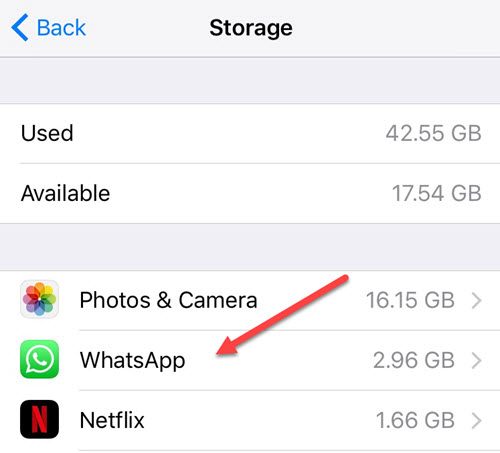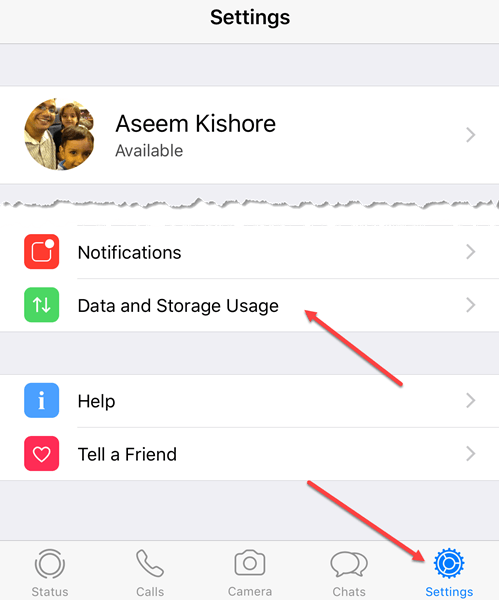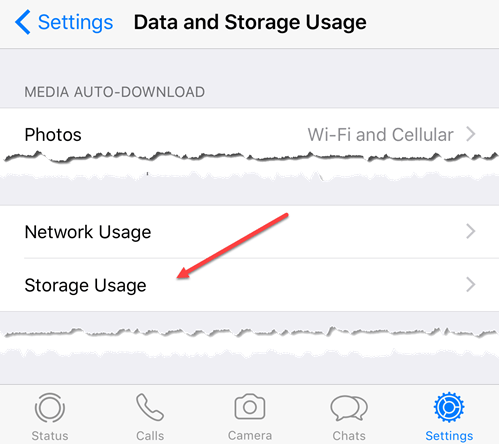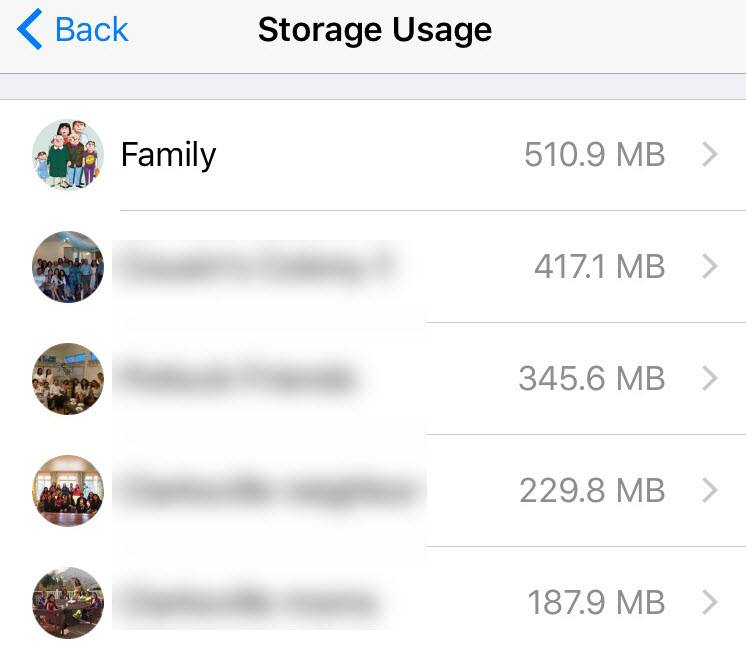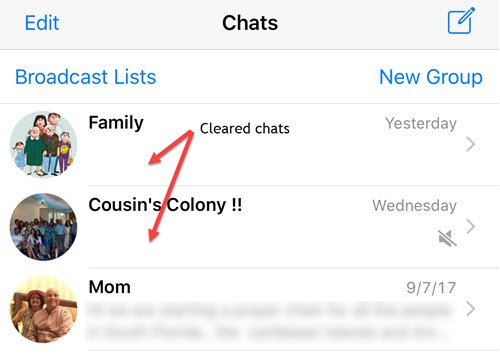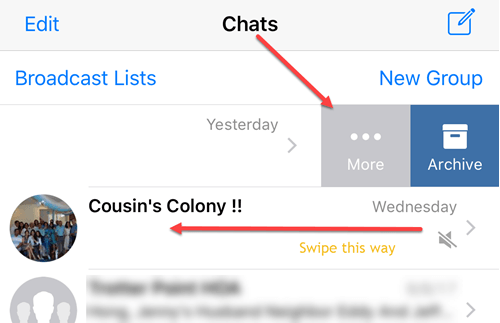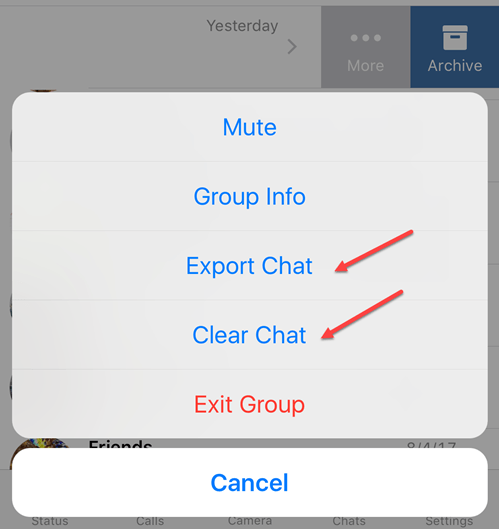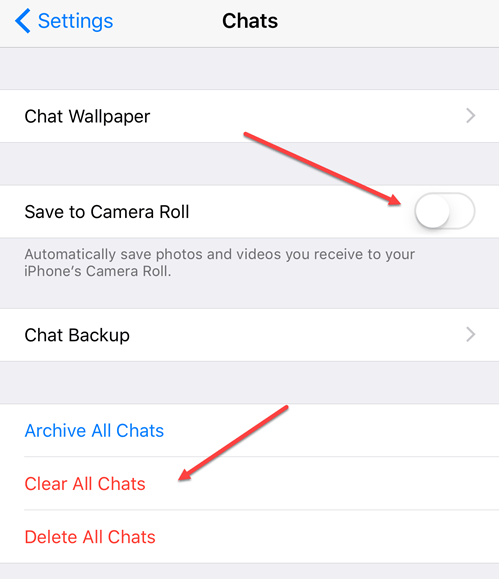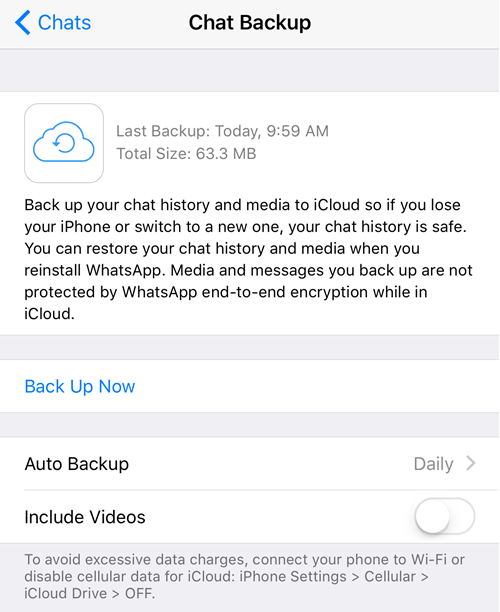Nếu bạn sắp hết dung lượng trên iPhone hoặc iPad của mình và đã quyết định xem ứng dụng nào đang chiếm nhiều dung lượng nhất, bạn có thể nhận thấy rằng WhatsApp luôn ở gần đầu.
WhatsApp là phổ biến và bất cứ ai tôi biết ai sử dụng nó, thường có ít nhất 10 đến 15 cuộc trò chuyện nhóm họ là một phần của. Với tất cả những cuộc trò chuyện đó, họ có rất nhiều video và hình ảnh được chia sẻ, điều này làm tăng thêm không gian. Ngay cả khi bạn tắt tùy chọn lưu phương tiện vào thư viện ảnh, WhatsApp vẫn có thể chiếm nhiều GB dễ dàng.
Trong bài viết này, tôi sẽ chỉ cho bạn cách bạn có thể giảm dung lượng lưu trữ WhatsApp là sử dụng và cũng lưu giữ lịch sử các cuộc trò chuyện của bạn để tham khảo trong tương lai.
Tìm các cuộc trò chuyện lớn nhất trong WhatsApp
Trước tiên, bạn nên cố gắng tìm ra cuộc trò chuyện nào chiếm nhiều không gian nhất trong WhatsApp. Khi bạn xem Lưu trữ & amp; Màn hình iCloud Usage, nó chỉ hiển thị cho bạn tổng dung lượng đang được sử dụng bởi WhatsApp, điều này không thực sự hữu ích.
Vì vậy, chúng tôi biết ứng dụng đang chiếm gần 3 GB dung lượng, nhưng cuộc trò chuyện nào bên trong WhatsApp là những người không gian? Để tìm hiểu điều đó, hãy mở WhatsApp, chạm vào Cài đặtở dưới cùng bên phải rồi nhấn vào Sử dụng dữ liệu và bộ nhớ.
Tiếp theo, nhấn vào Sử dụng bộ nhớở dưới cùng.
Cuối cùng , bạn sẽ nhận được một danh sách các cuộc trò chuyện (nhóm hoặc cá nhân) chiếm nhiều không gian nhất trên điện thoại của bạn.
Như bạn có thể thấy , cuộc trò chuyện nhóm gia đình của tôi đang ăn hết gần một nửa gigabyte dữ liệu. Đây là cuộc trò chuyện nhóm tiếp theo ngay bên dưới. Bây giờ chúng tôi biết cuộc trò chuyện nào đang sử dụng hết dung lượng, chúng tôi có thể bắt đầu xóa chúng.
Xuất và Xóa cuộc trò chuyện
Cách tốt nhất để giảm kích thước cuộc trò chuyện trên WhatsApp của bạn và vẫn giữ lịch sử trò chuyện là xuất và sau đó xóa. Trong WhatsApp, có một vài tùy chọn bạn có: xóa cuộc trò chuyện, xóa cuộc trò chuyện hoặc lưu trữ cuộc trò chuyện.
Xóa cuộc trò chuyện sẽ xóa tất cả lịch sử trò chuyện hiện tại khỏi cuộc trò chuyện đó nhưng giữ trống trò chuyện vẫn hiển thị trong tab Trò chuyệncủa ứng dụng. Dưới đây là ví dụ về hai cuộc trò chuyện đã xóa ở đầu hộp thoại Trò chuyệncủa tôi.
Lưu ý rằng khi bạn xóa trò chuyện, nó sẽ xóa tất cả lịch sử trò chuyện trước đó, vì vậy bạn cần xuất cuộc trò chuyện trước khi xóa nó nếu bạn quan tâm để giữ lịch sử trò chuyện. Khi bạn xóa một cuộc trò chuyện, nó cũng sẽ biến mất khỏi bản sao lưu trò chuyện thành iCloud. Mọi tin nhắn mới vào các cuộc trò chuyện đó sẽ bắt đầu được lưu trên điện thoại và vào iCloud như bình thường.
Bạn có thể xóa hoặc xuất cuộc trò chuyện bằng cách vuốt từ phải sang trái trên trò chuyện rồi nhấn vào Biểu tượngkhác.
Thao tác này sẽ hiển thị một tập hợp các tùy chọn ở cuối màn hình. Tại đây bạn có thể chọn Xuất trò chuyệnđể lưu lịch sử trò chuyện đầu tiên vào chương trình của bên thứ ba như Ghi chú, Google Drive, OneNote, OneDrive, v.v. Tùy thuộc vào ứng dụng bạn đã cài đặt trên điện thoại của mình. Nếu không có gì, bạn có thể lưu nó vào iCloud Drive.
Xóa các cuộc trò chuyện sẽ giúp bạn tiết kiệm không gian nhiều nhất theo cách nhanh nhất có thể. Nếu bạn có một cuộc trò chuyện nhóm lớn, tôi khuyên bạn nên xóa nó sau mỗi vài tháng, điều này sẽ giúp bạn tiết kiệm rất nhiều không gian.
Lưu ý rằng việc lưu trữ một cuộc trò chuyện sẽ ẩn nó khỏi chế độ xem trong Trò chuyện. Nếu bạn lưu trữ tất cả các cuộc trò chuyện của mình, nó sẽ không giảm lượng dung lượng mà WhatsApp đang sử dụng vì các cuộc trò chuyện đơn giản bị ẩn, không bị xóa.
Nếu bạn xóa một cuộc trò chuyện thay vì xóa trò chuyện, nó sẽ xóa tất cả lịch sử tin nhắn, nhưng ngoài ra, nó sẽ xóa cuộc trò chuyện khỏi tab Trò chuyệncủa bạn. Đối với một nhóm, nếu bạn thoát khỏi nhóm, nhóm sẽ không tự động xóa nhóm hoặc lịch sử trò chuyện. Sau khi thoát khỏi nhóm, bạn phải vuốt lại, đi tới Thêmrồi nhấn vào Xóa nhóm.
Điều chỉnh cài đặt trò chuyện
Bạn có thể thực hiện tất cả điều này riêng lẻ cho mỗi cuộc trò chuyện trên tab trò chuyện hoặc bạn có thể nhấn vào Cài đặtrồi nhấn Trò chuyệnđể thực hiện các tác vụ trên tất cả các cuộc trò chuyện.
Bạn có thể lưu trữ tất cả các cuộc trò chuyện, xóa tất cả các cuộc trò chuyện hoặc xóa tất cả các cuộc trò chuyện. Tôi không thực sự khuyên bạn nên làm điều này trừ khi bạn thực sự không quan tâm đến việc lưu bất kỳ loại lịch sử trò chuyện nào. Xóa tất cả các cuộc trò chuyện vẫn là một lựa chọn tốt hơn xóa vì bạn vẫn có thể xem các cuộc trò chuyện trên tab Trò chuyện.
Bạn cũng nên tiếp tục và tắt
Cuối cùng, nếu bạn nhấn vào Sao lưu trò chuyện, bạn có thể thấy chính xác số lượng không gian đang được sử dụng trong iCloud cho Lịch sử trò chuyện của WhatsApp. Trong trường hợp của tôi, trước khi tôi xóa các cuộc trò chuyện lớn, tổng kích thước của tôi là hơn 1 GB, nhưng bây giờ nó chỉ khoảng 64 MB.
Vì vậy, hy vọng rằng sẽ giúp bạn xóa một số không gian trên iPhone của bạn mà bạn có thể nghĩ rằng không thể được gỡ bỏ. Với tùy chọn xuất các cuộc trò chuyện cũng vậy, không có lý do gì khiến WhatsApp phải chiếm hơn vài trăm MB trên điện thoại của bạn. Hãy tận hưởng!